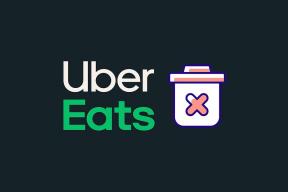5 τρόποι για να διαγράψετε πολλές επαφές στο iPhone
Miscellanea / / April 05, 2023
Αν ανοίξετε το Επαφές εφαρμογή στο iPhone σας, είμαστε σίγουροι ότι θα βρείτε πολλές κάρτες επαφής που δεν χρειάζεστε πια. Για παράδειγμα, έχουμε ένα σωρό επαφές με στελέχη παράδοσης που είχαμε αποθηκεύσει για να βοηθήσουμε με οδηγίες, αλλά δεν τις χρειαζόμαστε πια. Λοιπόν, υπάρχει πιο γρήγορος τρόπος για να διαγράψετε πολλές επαφές στο iPhone σας ταυτόχρονα; Λοιπόν, υπάρχει, και θα σας δείξουμε πώς!

Πρόσφατα μάθαμε για μια μέθοδο που βασίζεται σε χειρονομίες για τη διαγραφή πολλών επαφών στο iPhone. Θα σας δείξουμε πώς να το κάνετε, μαζί με μερικές παλαιότερες μεθόδους που χρησιμοποιούσαμε πριν ανακαλύψουμε ποιος είναι ίσως ο ευκολότερος τρόπος για μαζική διαγραφή επαφών στο iPhone σας. Ας ξεκινήσουμε με αυτό.
Δείτε πώς μπορείτε να διαγράψετε τις κάρτες επαφών μαζικά στην εφαρμογή επαφών. Σημειώστε ότι μπορείτε να διαγράψετε επαφές που εμφανίζονται μόνο διαδοχικά στη λίστα. Ακολουθήστε την παρακάτω διαδικασία βήμα προς βήμα για να το κάνετε.
Βήμα 1: Ανοίξτε την εφαρμογή Επαφές.
Βήμα 2: Επιλέξτε μια κάρτα επαφής χρησιμοποιώντας δύο δάχτυλα.
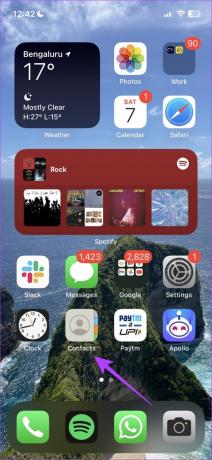

Βήμα 3: Σύρετε προς τα κάτω ή προς τα πάνω για να επιλέξετε τις διαδοχικές επαφές που θέλετε. Τώρα, οι επαφές σας θα επιλεγούν.
Βήμα 4: Πατήστε παρατεταμένα την πρώτη επαφή στη λίστα των επιλεγμένων επαφών για να ανοίξετε το μενού περιβάλλοντος.
Βήμα 5: Πατήστε Διαγραφή επαφών και επιβεβαιώστε τη διαγραφή αυτών των καρτών επαφών.


Αυτό είναι! Ωστόσο, όπως αναφέρθηκε προηγουμένως, μπορείτε να διαγράψετε μόνο επαφές που εμφανίζονται διαδοχικά στη λίστα. Αυτό σημαίνει ότι δεν μπορείτε να επιλέξετε πολλές επαφές σύμφωνα με την επιλογή σας. Ωστόσο, μην αφήσετε αυτό να σας ενοχλήσει, καθώς έχουμε μια λύση για το ίδιο.
2. Μαζική διαγραφή επαφών με χρήση μιας εφαρμογής τρίτου μέρους
Η Εκκαθάριση επαφών είναι μια εφαρμογή τρίτου κατασκευαστή για iPhone που σας επιτρέπει να επιλέξετε οποιονδήποτε αριθμό επαφών για να τις διαγράψετε από το iPhone σας. Δείτε πώς μπορείτε να το χρησιμοποιήσετε.
Βήμα 1: Κατεβάστε την εφαρμογή Εκκαθάριση Επαφών από το App Store χρησιμοποιώντας τον παρακάτω σύνδεσμο.
Κατεβάστε την Εκκαθάριση επαφών
Βήμα 2: Ανοίξτε την εφαρμογή και πατήστε Να επιτρέπεται όταν σας ζητά άδεια πρόσβασης στις επαφές σας.
Βήμα 3: Στη συνέχεια, ανοίξτε την καρτέλα Επαφές.
Βήμα 4: Θα έχετε μια επιλογή για να επιλέξετε επαφές. Επιλέξτε τα χρησιμοποιώντας τα πλαίσια ελέγχου και πατήστε Διαγραφή για να διαγράψετε τις επιλεγμένες επαφές.


Βήμα 5: Πατήστε ξανά στο Delete για να επιβεβαιώσετε την ενέργεια.

Αυτός είναι ο τρόπος με τον οποίο διαγράφετε πολλές επαφές iPhone δωρεάν χρησιμοποιώντας μια εφαρμογή τρίτου μέρους. Ωστόσο, εάν δεν έχετε πρόσβαση στο iPhone σας, μπορείτε να χρησιμοποιήσετε το iCloud για μαζική διαγραφή επαφών.
3. Χρησιμοποιήστε το iCloud σε Windows ή Mac
Δείτε πώς μπορείτε να χρησιμοποιήσετε το iCloud για να διαγράψετε πολλές επαφές από το iPhone σας.
Βήμα 1: Συνδεθείτε στον λογαριασμό σας Apple ID στον ιστότοπο iCloud.
Ανοίξτε το iCloud
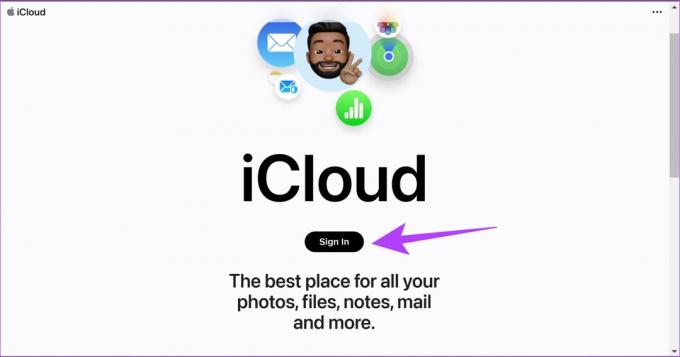
Βήμα 2: Μόλις συνδεθείτε στο iCloud, πατήστε στο εικονίδιο των εφαρμογών και επιλέξτε Επαφές.

Βήμα 3: Επιλέξτε όλες τις επαφές που θέλετε να διαγράψετε.
- Στα Windows: Χρησιμοποιήστε τα ctrl + αριστερό κλικ για να επιλέξετε επαφές.
- Σε Mac: Πατήστε και κρατήστε πατημένο το Command και μετά επιλέξτε επαφές.
Βήμα 4: Κάντε κλικ στο εικονίδιο Ρυθμίσεις στην κάτω αριστερή γωνία.
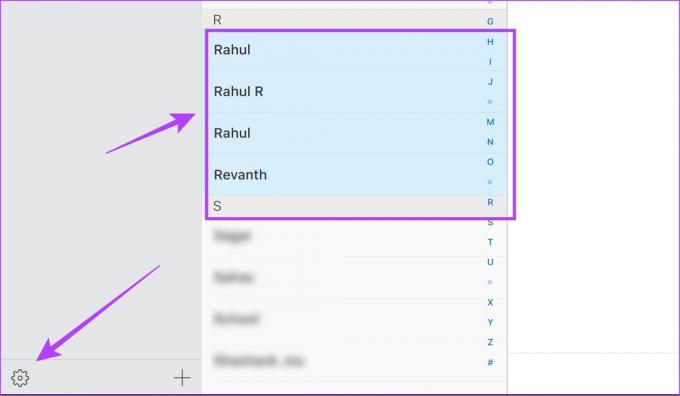
Βήμα 5: Τώρα, κάντε κλικ στο Διαγραφή.

Βήμα 6: Επιλέξτε ξανά Διαγραφή για επιβεβαίωση.

Σημείωση: Εάν υπάρχει πρόβλημα συγχρονισμού, όποιες επαφές διαγράψετε από το iCloud δεν θα διαγραφούν από το iPhone. Μπορείτε να δείτε τον επεξηγητή μας στο πώς να διορθώσετε τις επαφές iCloud που δεν συγχρονίζονται στο iPhone
Αυτός είναι ο τρόπος με τον οποίο διαγράφετε επαφές από το iPhone σας χρησιμοποιώντας το iCloud. Ωστόσο, εάν θέλετε να διαγράψετε ένα σύνολο επαφών που είναι συνδεδεμένες με λογαριασμό τρίτου μέρους, δείτε τι μπορείτε να κάνετε.
4. Διαγράψτε όλες τις επαφές λογαριασμού τρίτου μέρους ταυτόχρονα
Ένα καλό χαρακτηριστικό της εφαρμογής Επαφές στο iPhone είναι ότι μπορείτε να προσθέσετε επαφές από πολλούς λογαριασμούς email. Και αν θέλετε να απαλλαγείτε από όλες τις επαφές που συνδέονται με έναν συγκεκριμένο λογαριασμό τρίτου μέρους, δείτε πώς μπορείτε να το κάνετε.
Βήμα 1: Ανοίξτε την εφαρμογή Ρυθμίσεις.
Βήμα 2: Πατήστε στις Επαφές.


Βήμα 3: Πατήστε Λογαριασμοί και, στη συνέχεια, επιλέξτε έναν λογαριασμό τρίτου μέρους.

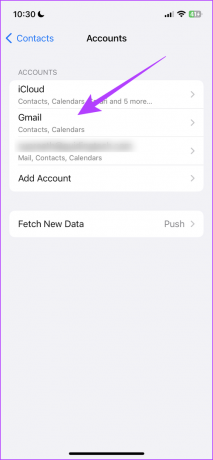
Βήμα 4: Απενεργοποιήστε την εναλλαγή για τις Επαφές.
Βήμα 5: Πατήστε «Διαγραφή από το iPhone μου» για να αφαιρέσετε τις επαφές από τον συγκεκριμένο λογαριασμό.
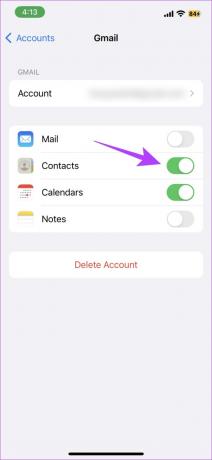

Και έτσι διαγράφετε επαφές από λογαριασμούς τρίτων. Ωστόσο, αν προτιμάτε τον παλιό καλό τρόπο διαγραφής επαφών μεμονωμένα, δείτε τι μπορείτε να κάνετε.
5. Διαγραφή συγκεκριμένων επαφών μεμονωμένα
Δείτε πώς μπορείτε να διαγράψετε τις Επαφές μεμονωμένα από το iPhone σας.
Βήμα 1: Ανοίξτε την εφαρμογή Επαφές και πατήστε παρατεταμένα σε μια κάρτα επαφής.
Βήμα 2: Στη λίστα των ενεργειών που εμφανίζεται, πατήστε Διαγραφή επαφής.


Βήμα 3: Πατήστε ξανά Διαγραφή επαφής για να ολοκληρώσετε τη διαδικασία.

Η επαφή θα διαγραφεί τώρα από το iPhone σας. Εάν αυτό δεν λειτουργήσει, θα σας δείξουμε μια εναλλακτική μέθοδο για να διαγράψετε μια επαφή από το iPhone σας.
Εναλλακτικός τρόπος για να διαγράψετε μια κάρτα επαφής
Βήμα 1: Ανοίξτε την εφαρμογή Επαφές και πατήστε σε μια κάρτα επαφής για να την ανοίξετε.
Βήμα 2: Πατήστε Επεξεργασία στην επάνω δεξιά γωνία.

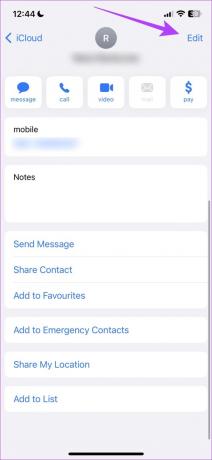
Βήμα 3: Κάντε κύλιση για να βρείτε την επιλογή Διαγραφή και πατήστε πάνω της.
Βήμα 4: Πατήστε Διαγραφή για να διαγράψετε την επαφή από το iPhone σας.


Ορίστε! Αυτό είναι όλα όσα πρέπει να γνωρίζετε για το πώς να διαγράψετε μια επαφή από το iPhone σας. Εάν έχετε περισσότερες ερωτήσεις σχετικά με το ίδιο, μπορείτε να ρίξετε μια ματιά στην ενότητα Συχνές ερωτήσεις παρακάτω.
Συχνές ερωτήσεις σχετικά με τη διαγραφή επαφών στο iPhone
Μπορείτε να χρησιμοποιήσετε την επιλογή Επαναφορά στο iCloud σε ανάκτηση διαγραμμένων επαφών στο iPhone.
Δεν υπάρχει όριο στην επιλογή και τη διαγραφή πολλαπλών επαφών χρησιμοποιώντας τη χειρονομία με δύο δάχτυλα στο iPhone.
Αποκαταστήστε το iPhone σας
Με αυτόν τον τρόπο μπορείτε εύκολα να αφαιρέσετε πολλές επαφές στο iPhone. Ελπίζουμε ότι αυτό το άρθρο σας βοήθησε να αποκαταστήσετε τη λίστα επαφών σας στο iPhone σας. Έτσι, την επόμενη φορά που θα ανοίξετε την εφαρμογή Επαφές στο iPhone, μπορείτε να βρείτε γρήγορα τις επαφές που θέλετε χωρίς να χρειάζεται να κάνετε κύλιση σε μια λίστα με ανεπιθύμητες!
Τελευταία ενημέρωση στις 28 Μαρτίου 2023
Το παραπάνω άρθρο μπορεί να περιέχει συνδέσμους συνεργατών που βοηθούν στην υποστήριξη της Guiding Tech. Ωστόσο, δεν επηρεάζει τη συντακτική μας ακεραιότητα. Το περιεχόμενο παραμένει αμερόληπτο και αυθεντικό.
Γραμμένο από
Supreeth Koundinya
Ο Supreeth είναι φανατικός φανατικός της τεχνολογίας και διασκεδάζει από τότε που ήταν παιδί. Αυτήν τη στιγμή κάνει αυτό που του αρέσει περισσότερο - γράφει για την τεχνολογία στο Guiding Tech. Είναι πρώην μηχανολόγος μηχανικός και έχει εργαστεί στη βιομηχανία EV για δύο χρόνια.